En gang hender det at du trenger å sende Excelarbeidsark via e-post, men for det trenger du ikke følge den ortodokse måten å sende datablad ved å legge ved det med e-post. Excel gir et verktøy som lar deg sende det over med et enkelt klikk. Dette innlegget illustrerer hvordan du kan synliggjøre e-postalternativ i Excel 2010, og hvordan du bruker det.
Merk: Denne prosedyren krever at Outlook er installert og konfigurert på datamaskinen din
Start Microsoft Excel2010, gå til Fil menyen, klikk Alternativer, og i venstre rute klikk Tilpass bånd, i høyre rute velg Alle kommandoer fra Velg kommandoer rullegardinvalg og se etter E-post, e-post som PDF-vedlegg, og E-post som XPS-vedlegg kommandoer. Nå fra venstre rute Ny fane, endre navnet til Outlook, og klikk deretter Ny gruppe for å opprette gruppe i den nyopprettede fanen, gi den et passende navn. Klikk nå Legg til >> for å legge til e-postrelaterte kommandoer i den nyopprettede gruppen. Klikk OK for å lukke Excel alternativer dialogen.
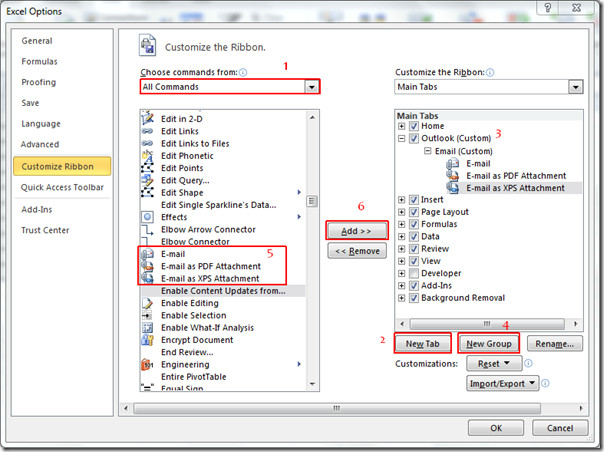
Naviger nå til nyopprettede Outlook fanen, vil du se kommandoer lagt til tidligere.
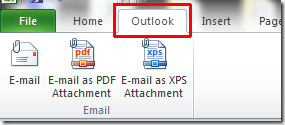
Nå åpner databladet du vil legge ved en e-post.
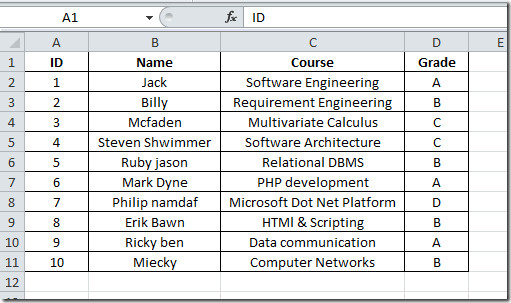
Hvis du vil legge ved datablad som standard Excel-format (.xlsx), klikker du deretter e-post på Outlook fane.
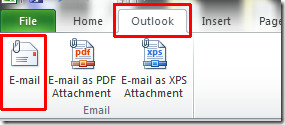
Outlook-postvinduet åpnes. Du kan se det vedlagte Excel-databladet. Nå trenger du bare å sende den til mottakeren.
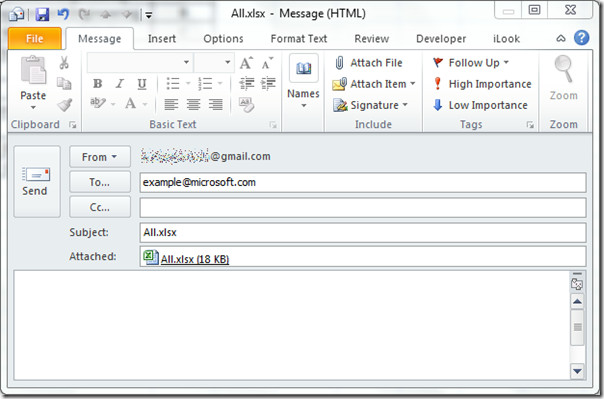
For å sende datablad som PDF-kopi, klikk E-post som PDF-vedlegg på Outlook fane. Outlook-postvinduet åpnes, og viser PDF-format som vedlagt fil.
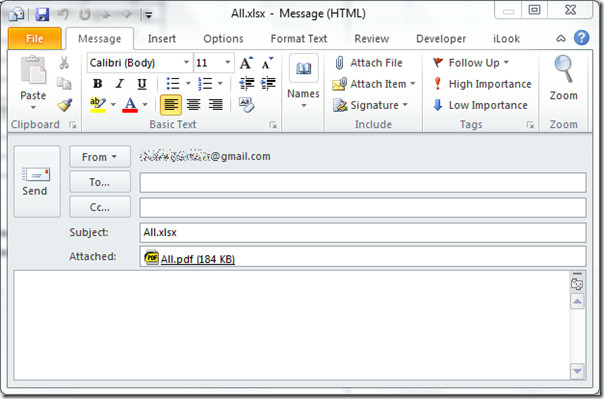
Når du dobbeltklikker på den vedlagte filen, kan du åpne databladet i PDF-format for å bekrefte dataposisjonen osv.
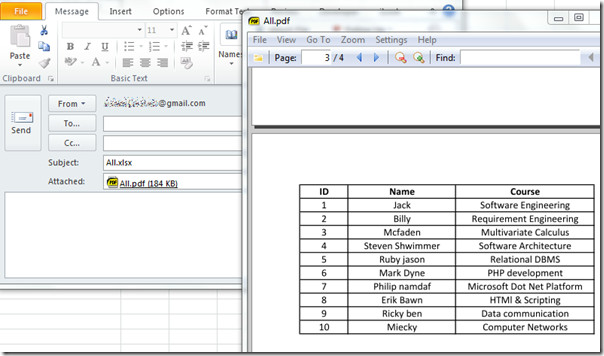
Du kan sjekke ut tidligere gjennomgåtte guider på Excel 2010 Data Bars & COUNTIF-funksjon i Excel 2010.













kommentarer